כלי שידור מסך הפכו נפוצים למדי. ככל הנראה ישולם בכלי טוב עם תכונות הקלטה מתקדמות למעט OBS שיש בה כל תכונה שתוכלו לדמיין והיא עדיין בחינם. אם אתה זקוק לפיתרון כללי יותר להקלטת המסך שלך, אתה יכול להשתמש ב- Chrome. מחוץ לקופסה, אינך יכול להקליט שידור מסך עם Chrome אך ניתן להוסיף את הפיצ'ר עם סיומת בשם צמצם - מקליט וידאו פשוט למסך.
מסכי מסך עם Chrome
התקן צמצם - מקליט וידאו פשוט למסךמחנות האינטרנט של Chrome. לשלוחה שלושה מצבי הקלטה; הקלטת מסך מלא, חלון אפליקציה או כרטיסייה מסוימת. לחץ על סמל התוסף שליד סרגל הכתובות ומהחלון שנפתח בחר את מה שאתה רוצה להקליט. לחץ על כפתור 'שתף' כדי להתחיל להקליט.
התוסף לא ישתף את המסך שלך בשום מקום. אם אתה חושש שכן, הפעל את מצב המטוס ואז השתמש בו.

לחץ על עצור שיתוף כדי לסיים את ההקלטה.
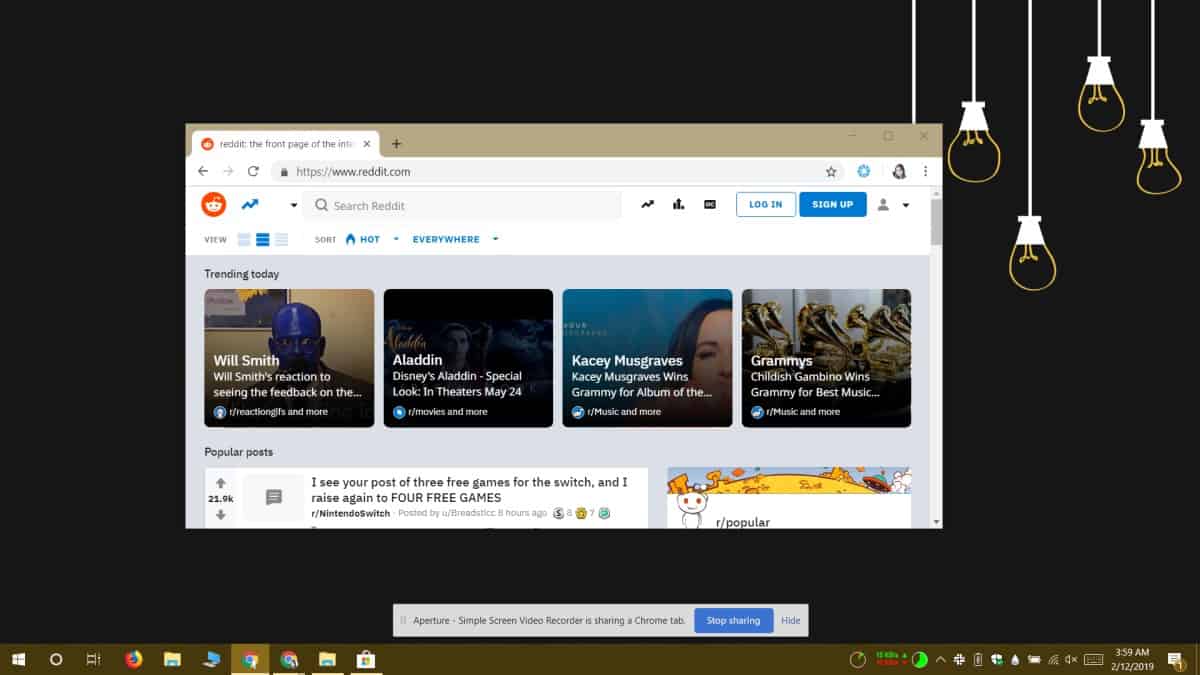
לאחר סיום ההקלטה, התוסף זקוקלסיים את זה. כאשר זה כן, זה יפתח כרטיסייה חדשה שבה תוכלו לצפות בערוץ המסך ולשמור אותו. אם אתה רוצה לצפות בו מייד, לחץ על סמל התוסף לאחר השלמת ההקלטה.
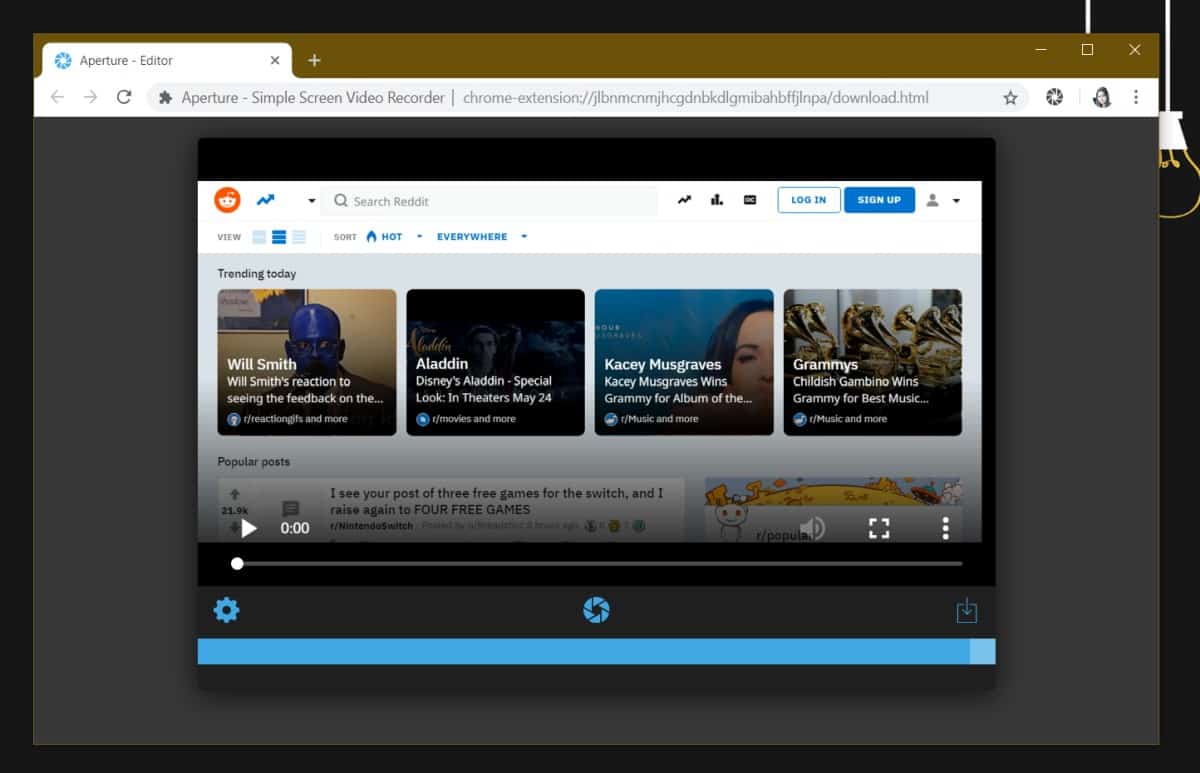
כברירת מחדל, הסרטון נשמר בפורמט WebM ו-זו אינה פורמט נפוץ בעורכי וידאו פופולריים. צמצם - מקליט וידאו פשוט למסך תומך גם בחיסכון ב- MP4 והוא מאפשר לך לבחור את איכות ההקלטה. כדי לנהל את הגדרות ההקלטה, לחץ באמצעות לחצן העכבר הימני על סמל התוסף לצד סרגל הכתובות ובחר אפשרויות מתפריט ההקשר.
צמצם - מקליט וידיאו למסך פשוט יכולשיא באיכות רגילה, גבוהה או הטובה ביותר. אין הגדרה באיכות נמוכה שתוכל לבחור. אם תחליט להקליט באיכות הטובה ביותר הקיימת, גודל הווידאו שלך יהיה גדול בהרבה וייקח זמן רב יותר להסכם.
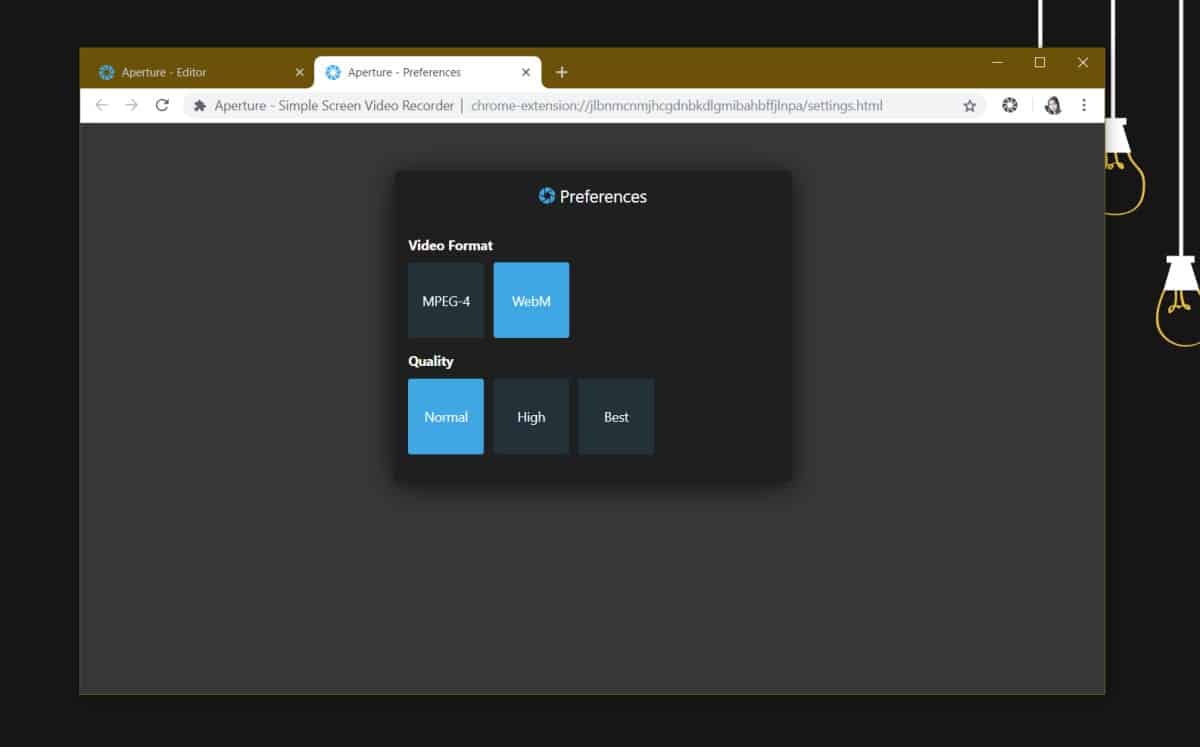
בעוד צמצם - מקליט וידאו פשוט למסך הואכלי מבוסס דפדפן ויהיה רעב פחות משאבים מאשר כלי שידור מסך שולחן עבודה, אך בכל זאת ייגבה מחיר במערכת שלך. זה לא עוזר שכרום הפך למשהו ספוג בכל הקשור ל- RAM. אם יש לך מערכת ישנה במיוחד, ייתכן שיהיה לך טוב יותר עם פתרון שולחן עבודה במקום כזה שדורש את Chrome לעבוד.
התוסף עובד מצוין אחרת. שידורי המסך אינם כוללים שום שמע, כך שאם תצטרך להוסיף אותו, תצטרך לעשות זאת בפוסט הייצור.













הערות